Opera 45: herboren gebruikersinterface, donker thema en meer
Zoals je misschien al weet, krijgt de Opera-browser een nieuw, grafisch ontwerp dat minder platformspecifiek is. Dit betekent dat Opera er identiek uitziet op Windows, Linux en macOS. Het heeft een kleinere rij met tabbladen die er lichter uitziet dan de huidige in de stabiele tak.
Een nieuwe stabiele versie, Opera 45, heeft een nieuwe look met veel interessante veranderingen.
Advertentie
De zijbalkfunctie
De zijbalkfunctie, voor het eerst geïntroduceerd in een experimentele build met de naam "Neon", is nu beschikbaar in de stabiele versie van de browser. Met Opera 45 kun je het altijd aan de linkerkant zichtbaar maken.
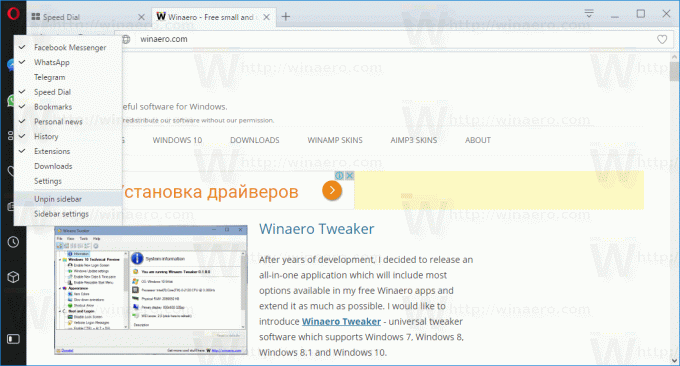
Gebruik het contextmenu van de zijbalk zoals hierboven weergegeven.
De zijbalk in versie 45 wordt geleverd met verfijnde pictogrammen.

boodschappers
De browser wordt nu geleverd met integratie van WhatsApp, Telegram en Facebook Messenger rechtstreeks in de linkerzijbalk van de Reborn-gebruikersinterface.

Dit zijn webversies van de bovengenoemde instant messaging-apps, dat wil zeggen web.whatsapp.com, web.telegram.org en messenger.com. Dit betekent dat u een zeer gemakkelijke manier krijgt om deze boodschappers te gebruiken. U kunt eenvoudig inloggen op de service en beginnen met chatten. U hebt rechtstreeks toegang tot uw gesprekken via de pictogrammen die zichtbaar zijn in de linkerzijbalk.

Blokkeerlijstbeheer voor de ingebouwde adblocker
Opera laadt nu automatisch een pagina opnieuw wanneer u advertentieblokkering voor die pagina inschakelt. Ook is het mogelijk om te bepalen welke blokkeerlijsten worden geladen. Easylist en EasyPrivacy zijn standaard ingeschakeld.

Met de knop Lijsten beheren kunt u extra lijsten inschakelen.

Donker thema
Opera 45 komt met een nieuw donker thema. Het ziet er als volgt uit:
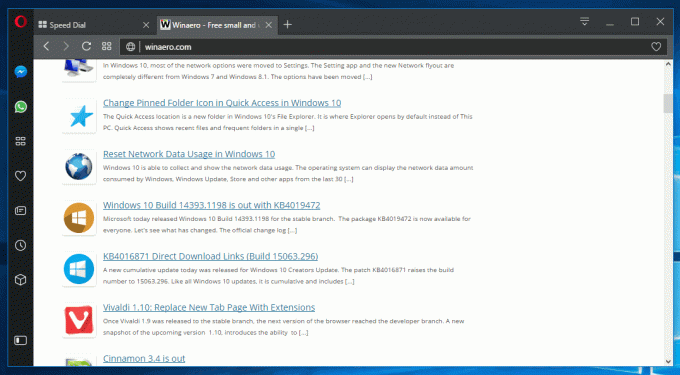
Om het donkere thema in te schakelen, klikt u op de instellingenknop in de rechterbovenhoek van de startpagina en vinkt u de Donker thema inschakelen selectievakje.
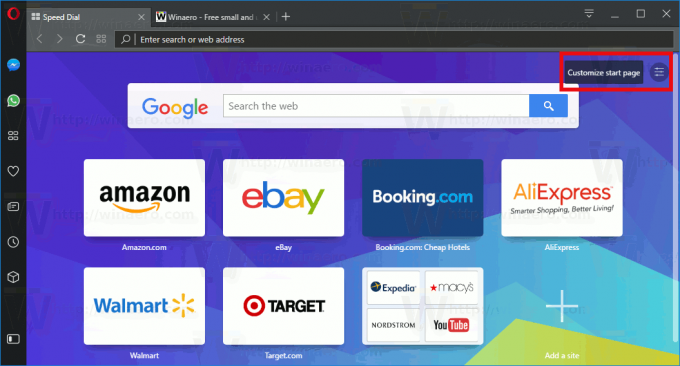
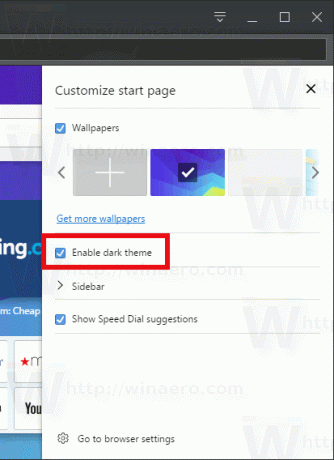
U kunt ook naar Instellingen - Browser gaan en dezelfde optie inschakelen onder "Gebruikersinterface" (zie de schermafbeelding hieronder).
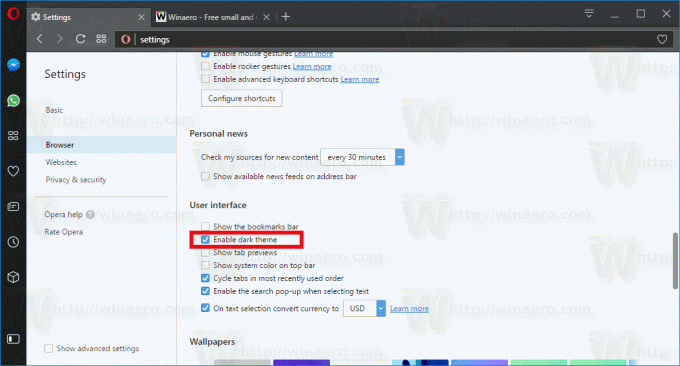
Andere wijzigingen
Opera 45 wordt geleverd met Chromium 58 en er zijn een aantal veranderingen. Als je geïnteresseerd bent in de details van wat er onder de motorkap is gebeurd, bekijk dan de dev.opera.com na.
Links
- Installateur (Web)
- Installateur (Offline) | (zien het verschil tussen web- en offline-installatieprogramma's)
- Opera Stable voor Linux – deb-pakketten
- Opera Stable voor Linux – RPM-pakketten
- De officiële aankondiging



